Mainos
 Tekstityksen latauksen odottamisesta on tullut aivan liian yleinen häirintä. Kaikki ovat valmiita katsomaan, ja etsin edelleen oikeita tekstityksiä. Ulkomaiset elokuvat syrjään, voit silti pitää näitä tekstityksiä tapana varmistaa; paikka pudota takaisin, jos et ymmärtänyt tiettyä murretta tai mölynpätkää ylimääräistä elokuvissa.
Tekstityksen latauksen odottamisesta on tullut aivan liian yleinen häirintä. Kaikki ovat valmiita katsomaan, ja etsin edelleen oikeita tekstityksiä. Ulkomaiset elokuvat syrjään, voit silti pitää näitä tekstityksiä tapana varmistaa; paikka pudota takaisin, jos et ymmärtänyt tiettyä murretta tai mölynpätkää ylimääräistä elokuvissa.
On ylenpalttisia sovelluksia, jotka auttavat helpottamaan tätä yksinkertaista tehtävää. sekä Mac OS X: ssä että Windowsissa. Näistä näkyvin on SubDownloader, mutta olen havainnut, että graafisen käyttöliittymän versio on tuskallisen hidas ja kestää melkein yhtä kauan, kun käynnistän selaimen ja etsin tekstityksiä manuaalisesti.
Viime viikolla lähtivät etsimään parempaa työkalua. Queue SolEol, sovellus, joka voidaan asentaa siten, että tekstityksen lataaminen vie vain muutaman sekunnin.
SolEol on yksinkertainen, kevyt sovellus huolimatta sen 24 Mt: n latauksesta. Se on kehitetty Intel Mac -sovelluksille ja sitä varten, mutta voidaan ladata Linuxille ja Windowsille yhtä hyvin, vaikka kehittäjä ei olisi testannut niitä perusteellisesti.
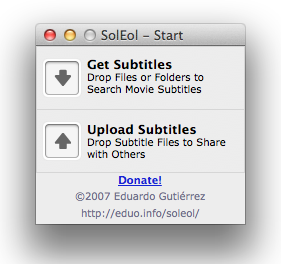
Kuten yllä olevasta kuvakaappauksesta voidaan nähdä, käyttöliittymä ei ole ketterä. Käynnistyksen jälkeen voit pudottaa tiedostot latauspainikkeelle etsiäksesi elokuvien tai sarjojen tekstityksiä. Voit käyttää sovellusta myös jakamaan omia tekstityksiäsi vetämällä tekstitystiedostoja lähetyspainikkeeseen sen jälkeen, kun olet lisännyt OpenSubtitles.org-käyttäjän käyttöoikeustiedot SolEolin asetuksiin.
Tekstityksen lataaminen
Voit asettaa haluamasi tekstityskielen tai kielet SolEol-asetuksissa. SolEol voi etsiä tekstityksiä yksittäisistä tai suuresta erästä videotiedostoja. Viimeksi mainitun osalta pudota koko kansio vain SolEoliin. Valitse ensin videotiedostot, joista haluat etsiä, ja napsauta 'Etsi tekstityksiä'.
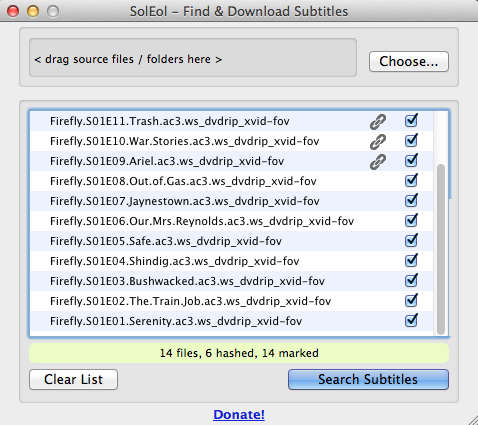
Muutaman sekunnin kuluttua SolEol on lopettanut etsimisen ja (toivottavasti) sovitellut tekstitykset kaikkiin videoihisi. Kun SolEol on suorittanut haun, valitse ladattavat tekstitykset. Jos etsit tekstitystä epäselvämmälle kielelle tai julkaisulle, on hyvä idea esikatsella tekstityksiä ennen lataamista. Voit tehdä tämän napsauttamalla hiiren kakkospainikkeella yhtä tekstitystulosta. Kun olet tarkennut tuloksia, paina lataa lisätäksesi tekstitys videokansioon.
Vinkki: Vedä ja pudota liikkeellä
SolEolin käyttäminen yllä kuvatulla tavalla toimii kuin viehätys. Jos kuitenkin lataat usein tekstityksiä paikan päällä, on parempi tapa; Voit määrittää SolEolin etsimään ja lataamaan tekstityksiä heti vetämällä ja pudottamalla.
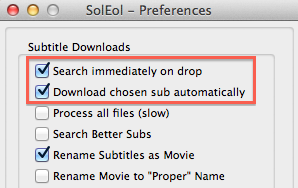
Siirry ensin SolEol-asetukset-ruutuun ja varmista, että vaihtoehdot "Etsi heti pudotettaessa'Ja'Lataa valittu osa automaattisesti'Valitaan. Jos et vielä ole, kannattaa myös tarkistaa "Nimeä tekstitys elokuvaksiTai "Nimeä elokuva uudelleen" oikealle "nimeksi", joka tekee saman käänteisesti.
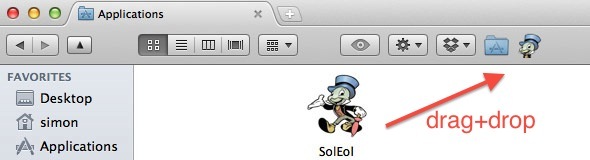
Vedä ja pudota SolEol-sovelluskuvake Finder-palkkiin. Se siitä. Seuraavan kerran kun haluat etsiä tekstitystä, vedä ja pudota videotiedosto SolEol-kuvakkeeseen Etsintäpalkki, ja ensisijainen hakutulos ladataan automaattisesti video-kansioon ja nimetään uudelleen asianmukaisesti.
Mitä päivittäisiä asioita automatisoit tietokoneellasi ja miten? Kerro meille alla olevissa kommenteissa!
Olen kirjailija ja tietotekniikan opiskelija Belgiasta. Voit aina tehdä minulle palvelun hyvän artikkeliidean, kirjasuosituksen tai reseptiidean avulla.

